-
Node多版本的切换工具nvm安装教程
一、nvm介绍
在项目上遇到了需要2个不同版本的NodeJS运行环境,重复安装卸载不同版本的Node很麻烦。nvm是一个node的版本管理工具,可以简单操作node版本的切换、安装、查看。
二、nvm的安装
1.windows包下载地址:
链接:https://pan.baidu.com/s/1TQBXEbWIll7Tq25uLHRkCw
提取码:2wx32. 点击exe文件进行安装:
一路默认安装。

(注意这里:默认安装到C盘,之后就不用配置环境变量了,记住默认的路径)
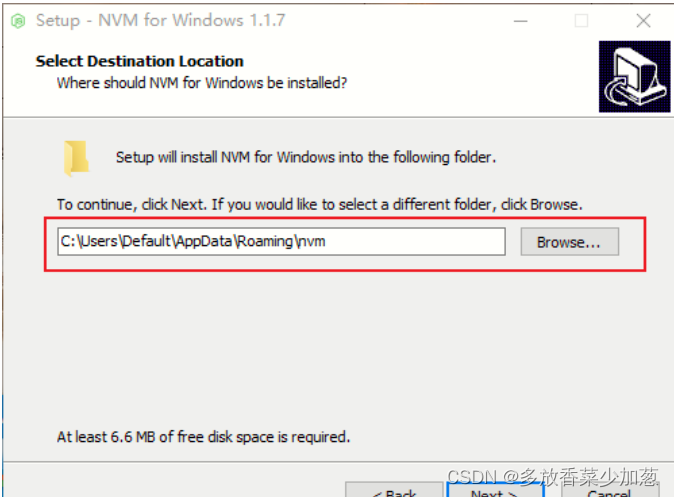

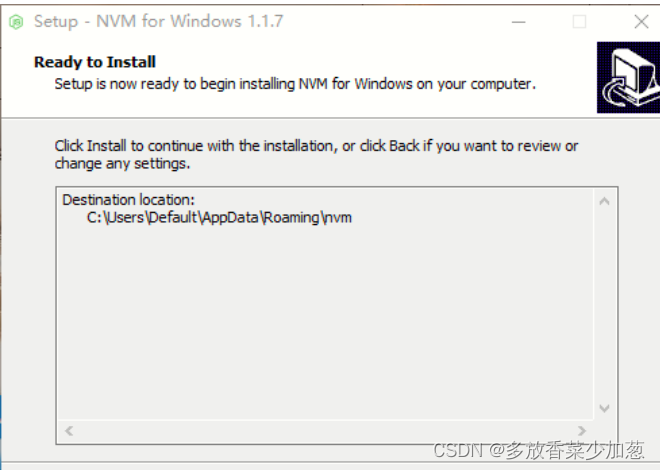
3.点击finish完成安装。
4.如何检测安装成功。
进入CMD,输入NVM

三、使用
1.先卸载之前的node.js
2.在刚刚的nvm文件位置打开cmd
3.输入以下代码查看nvm可安装的node版本nvm ls // 看安装的所有node.js的版本 nvm list available // 查显示可以安装的所有node.js的版本 nvm install 版本号 // 例如:nvm install 14.19.0 nvm use 版本号 // 切换到使用指定的nodejs版本 node -v // 检测是否切换完成,新开一个cmd- 1
- 2
- 3
- 4
- 5
- 6
- 7
- 8
- 9
注意事项:
1.想要安装自己的版本,打开默认的安装目录,将自己下载的Node版本解压到这个目录下,即可使用无需在NVM上下载版本。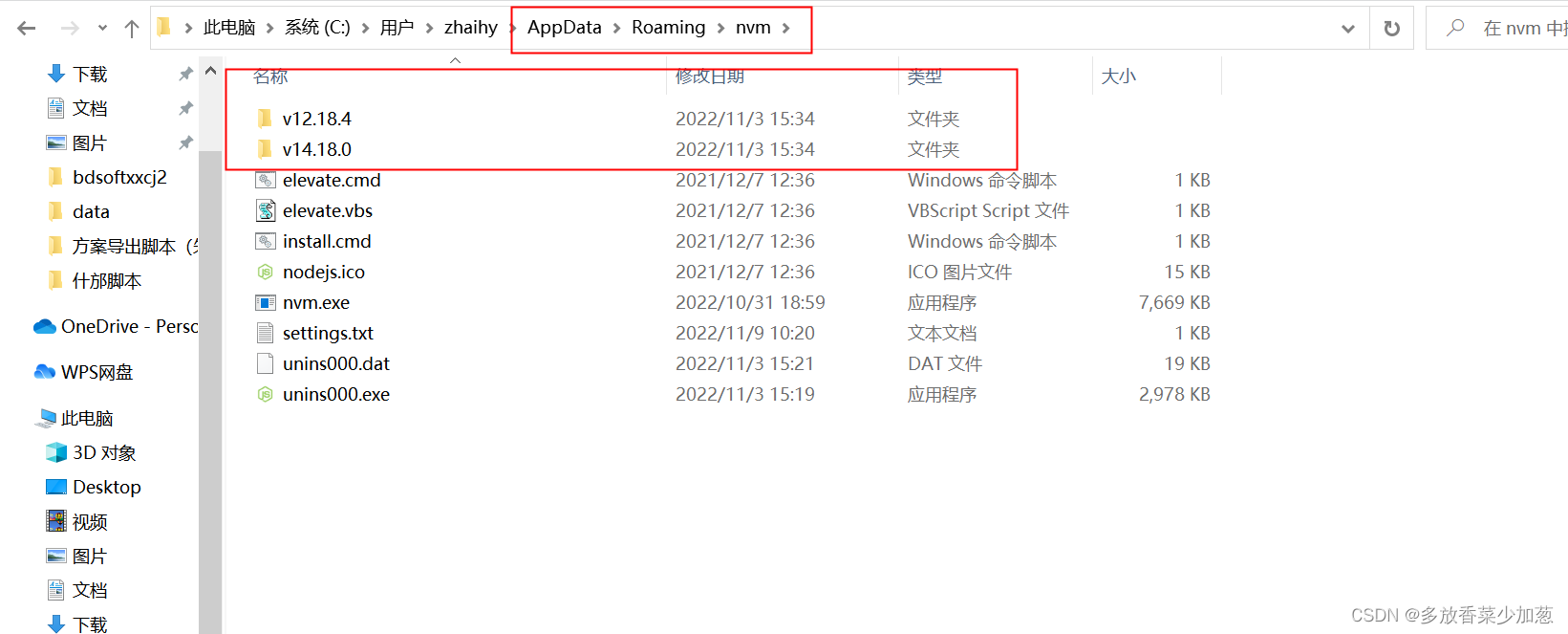
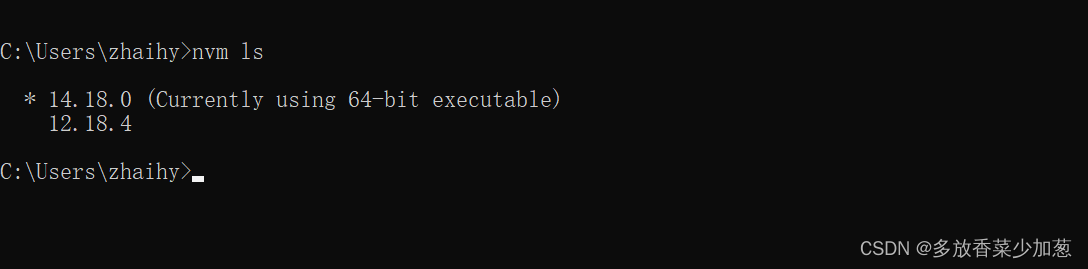
2.如何让AppData显示。
有的电脑AppData文件夹默认隐藏。在“查看"位置打开隐藏的项目

四、nvm的一些命令
nvm命令行操作命令 1,nvm nvm list 是查找本电脑上所有的node版本 - nvm list 查看已经安装的版本 - nvm list installed 查看已经安装的版本 - nvm list available 查看网络可以安装的版本 2,nvm install 安装最新版本nvm 3,nvm use <version> ## 切换使用指定的版本node 4,nvm ls 列出所有版本 5,nvm current显示当前版本 6,nvm alias <name> <version> ## 给不同的版本号添加别名 7,nvm unalias <name> ## 删除已定义的别名 8,nvm reinstall-packages <version> ## 在当前版本node环境下,重新全局安装指定版本号的npm包 9,nvm on 打开nodejs控制 10,nvm off 关闭nodejs控制 11,nvm proxy 查看设置与代理 12,nvm node_mirror [url] 设置或者查看setting.txt中的node_mirror,如果不设置的默认是 https://nodejs.org/dist/ nvm npm_mirror [url] 设置或者查看setting.txt中的npm_mirror,如果不设置的话默认的是: https://github.com/npm/npm/archive/. 13,nvm uninstall <version> 卸载制定的版本 14,nvm use [version] [arch] 切换制定的node版本和位数 15,nvm root [path] 设置和查看root路径 16,nvm version 查看当前的版本- 1
- 2
- 3
- 4
- 5
- 6
- 7
- 8
- 9
- 10
- 11
- 12
- 13
- 14
- 15
- 16
- 17
- 18
- 19
- 20
- 21
- 22
- 23
- 24
- 25
- 26
- 27
- 28
- 29
- 30
- 31
- 32
- 33
- 34
- 35
- 36
- 37
-
相关阅读:
11.21序列检测,状态机比较与代码,按键消抖原理
net-java-php-python-个人财物管理系统计算机毕业设计程序个人财物管理系统计算机毕业设计程序
迪文屏K600+ 数据库的读写操作
多媒体技术论文研读报告
[C++]共享内存cmake报错undefined reference to symbol ‘shm_unlink@@GLIBC_2.2.5
词法分析(编译原理不用慌)
Spring框架系列 - 深入浅出SpringMVC请求流程和案例
秒懂Hadoop和Spark联系与区别
时间序列的数据分析(三):经典时间序列分解
【学习笔记】在 windows 下创建多线程 C++
- 原文地址:https://blog.csdn.net/qq_41512902/article/details/127785667
